
Die Systemsteuerung in Windows 11 ist ein zentrales Werkzeug, um verschiedene Einstellungen und Konfigurationen Ihres Betriebssystems vorzunehmen. Dieser Artikel zeigt Ihnen, wie Sie die Systemsteuerung in Windows 11 öffnen und nutzen können. Erfahren Sie, warum es sich lohnt, diesen Artikel zu lesen, und wie Sie mit wenigen Klicks auf wichtige Einstellungen zugreifen können.
Was ist die Systemsteuerung in Windows?
Die Systemsteuerung ist seit den frühen Versionen von Windows ein zentraler Bestandteil des Betriebssystems. Sie bietet eine Vielzahl von Tools und Einstellungen, mit denen Benutzer die Hardware, Software und Systemeinstellungen ihres PCs konfigurieren können. Von der Verwaltung von Benutzerkonten über die Anpassung der Energieoptionen bis hin zur Installation und Deinstallation von Programmen – die Systemsteuerung deckt viele Aspekte der PC-Verwaltung ab.
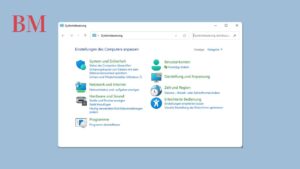
Wie öffne ich die Systemsteuerung in Windows 11?
Methode 1: Startmenü
- Klicken Sie auf das Startmenü.
- Geben Sie „Systemsteuerung“ in das Suchfeld ein.
- Drücken Sie die Eingabetaste.
Methode 2: Taskleiste
- Rechtsklicken Sie auf das Startmenü-Symbol in der Taskleiste.
- Wählen Sie „Systemsteuerung“ aus dem Kontextmenü.
Methode 3: Tastenkombination
- Drücken Sie Windows + R, um das Ausführen-Fenster zu öffnen.
- Geben Sie „control“ ein und drücken Sie die Eingabetaste.
Diese Methoden sind einfach und schnell und ermöglichen den schnellen Zugriff auf die bekannte Systemsteuerung.
Systemsteuerung vs. Einstellungen-App: Was sind die Unterschiede?
Die Einstellungen-App
Mit Windows 10 führte Microsoft die Einstellungen-App ein, eine modernere Benutzeroberfläche, die viele der Funktionen der Systemsteuerung übernimmt. Die Einstellungen-App ist benutzerfreundlicher und bietet eine einfachere Navigation.
Unterschiede im Detail
- Benutzeroberfläche: Die Einstellungen-App hat eine moderne GUI, während die Systemsteuerung das klassische Design beibehält.
- Funktionen: Einige Einstellungen sind nur in der Systemsteuerung verfügbar, andere nur in der Einstellungen-App.
- Zugänglichkeit: Die Einstellungen-App ist direkt im Startmenü verankert und bietet eine bessere Integration mit neuen Windows-Funktionen.
Zugriff auf häufig verwendete Funktionen in der Systemsteuerung
Benutzerkonten
In der Systemsteuerung können Sie Benutzerkonten hinzufügen oder entfernen, Passwörter ändern und Benutzerrechte anpassen.
Netzwerk- und Freigabecenter
Verwalten Sie Ihre Netzwerkeinstellungen, richten Sie neue Verbindungen ein und ändern Sie Freigabeeinstellungen.
Programme und Features
Installieren oder deinstallieren Sie Programme und verwalten Sie installierte Updates und Komponenten.
Lesen Sie auch: Benutzer auf der PS4 löschen
Systemsteuerung in Windows 10 und älteren Versionen
Windows 10
Obwohl Windows 10 die Einstellungen-App fördert, bleibt die Systemsteuerung zugänglich. Viele Benutzer bevorzugen immer noch die alte Systemsteuerung für bestimmte Aufgaben.
Windows 8
In Windows 8 war der Zugriff auf die Systemsteuerung ebenfalls möglich, jedoch etwas versteckter im Vergleich zu Windows 10 und Windows 7.
Windows 7
In Windows 7 war die Systemsteuerung das zentrale Verwaltungswerkzeug für alle Einstellungen und Konfigurationen. Benutzer fanden sie direkt im Startmenü.
Tipps und Tricks zur Nutzung der Systemsteuerung
Schneller Zugriff durch Verknüpfungen
Erstellen Sie eine Verknüpfung zur Systemsteuerung auf Ihrem Desktop für schnellen Zugriff.
Nutzung des Suchfeldes
Das Suchfeld in der Systemsteuerung hilft Ihnen, schnell die gewünschten Einstellungen zu finden, ohne durch die Kategorien navigieren zu müssen.
Anpassung der Ansicht
Wechseln Sie zwischen der Kategorie-Ansicht und der klassischen Symbolansicht, je nach Ihren Präferenzen.
Häufige Probleme und deren Lösungen

Systemsteuerung öffnet sich nicht
Versuchen Sie, den Befehl „control“ im Ausführen-Fenster einzugeben oder starten Sie Ihren PC neu.
Fehlende Elemente in der Systemsteuerung
Stellen Sie sicher, dass Sie die Ansicht auf „Alle Symbole anzeigen“ eingestellt haben, um alle Optionen zu sehen.
Probleme mit Benutzerkontensteuerung
Ändern Sie die Einstellungen der Benutzerkontensteuerung in der Systemsteuerung, um weniger oder mehr Warnungen zu erhalten.
Die Rolle der Systemsteuerung in der modernen Windows-Benutzeroberfläche
Übergangsphase
Die Systemsteuerung und die Einstellungen-App existieren nebeneinander, um sowohl alten als auch neuen Benutzern gerecht zu werden.
Benutzerpräferenzen
Viele erfahrene Benutzer bevorzugen die Systemsteuerung für ihre detaillierteren und umfangreicheren Optionen.
Lesen Sie auch: Alexa mit Bluetooth-Lautsprecher verbinden
Zukünftige Integration
Es ist möglich, dass Microsoft in zukünftigen Windows-Versionen die beiden Systeme noch weiter integriert.
Zukünftige Entwicklungen: Wird die Systemsteuerung bleiben?
Microsoft hat die Einstellungen-App eingeführt, um die Benutzererfahrung zu modernisieren, aber die Systemsteuerung bleibt ein wichtiger Bestandteil des Betriebssystems. Zukünftige Updates könnten jedoch zu einer vollständigen Integration oder Ersetzung führen.
Zusammenfassung und wichtige Punkte
- Systemsteuerung in Windows 11: Ein zentrales Tool zur Verwaltung von PC-Einstellungen.
- Öffnen der Systemsteuerung: Über Startmenü, Taskleiste oder Tastenkombination.
- Unterschiede: Systemsteuerung vs. Einstellungen-App – klassische vs. moderne Benutzeroberfläche.
- Funktionen: Verwaltung von Benutzerkonten, Netzwerkeinstellungen und Programmen.
- Tipps: Verknüpfungen erstellen und Suchfeld nutzen.
- Problemlösungen: Neustart bei Problemen und Ansichtsoptionen anpassen.
- Zukunft: Mögliche Integration von Systemsteuerung und Einstellungen-App.
Mit diesem Wissen können Sie effizient die Systemsteuerung in Windows 11 nutzen und Ihre PC-Einstellungen nach Ihren Wünschen anpassen.
Weitere aktuelle Nachrichten und Updates finden Sie The Berlin Mag.